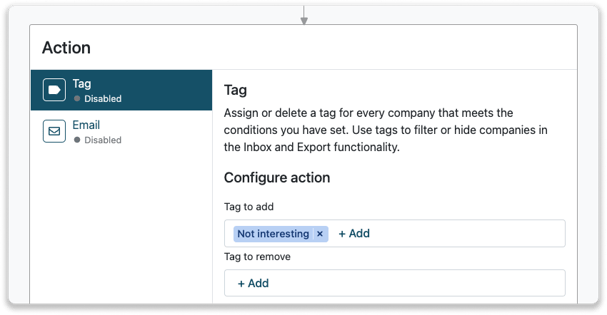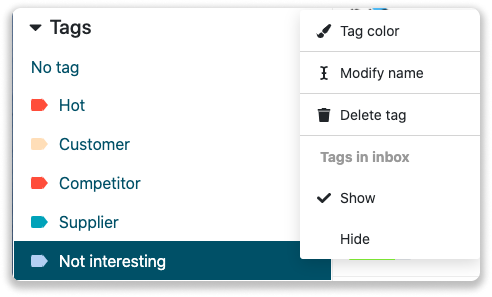Nascondi facilmente le aziende dalla tua inbox utilizzando i tag!
I tuoi concorrenti visitano continuamente il tuo sito web? Oppure il tuo prodotto o servizio è interessante solo per alcune aziende? Potresti voler nascondere alcune aziende che non ti interessano.
In questo articolo, spiegheremo:
- Come nascondere le aziende non interessanti per tutti gli utenti del tuo account
- Come nascondere le aziende non interessanti per il tuo account utente
Come nascondere le aziende per tutti gli utenti del tuo account
Per impostazione predefinita, abbiamo creato alcuni tag nella tua inbox. Uno di questi è il tag “Nascosta”. Quando si assegna questo tag a un'azienda, questa viene nascosta a tutti gli utenti dell'account.
Esistono diversi modi per assegnare i tag a un'azienda. Manualmente o automaticamente.
Manualmente tramite la tua inbox
Per assegnare manualmente un tag a un'azienda, fai click nella tua inbox sull'azienda che desideri nascondere. Nel profilo aziendale, clicca su "+Aggiungi tag" e cerca il tag "Nascosta". Una volta aggiunto il tag all'azienda, questa sarà nascosta per te e per i tuoi colleghi.
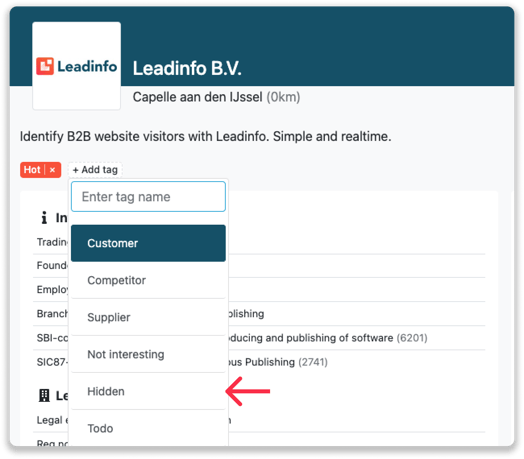
Automaticamente con un trigger
Se desideri nascondere più aziende, è più facile assegnare un tag tramite un trigger automatico. Un trigger consiste in un insieme di regole che il visitatore del sito web deve soddisfare. Se il visitatore soddisfa queste regole, l'azione verrà eseguita.
Vai su "Trigger" e stabilisci le regole che i visitatori del sito web devono soddisfare. Seleziona "Assegna tag" alla voce Azione e seleziona il tag corretto dal menu a tendina. Puoi trovare maggiori informazioni sui come configurare i trigger qui.
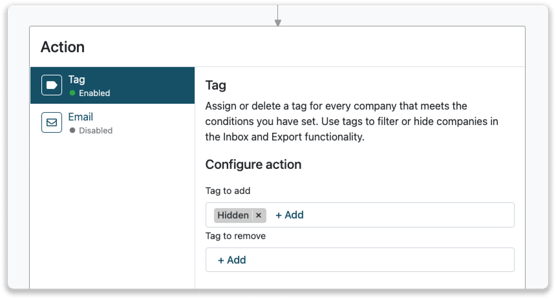
Come nascondere le aziende nel tuo account utente
Per creare una inbox con le sole aziende che desideri seguire, puoi nascondere le aziende solo nella tua inbox. Così facendo, i tuoi colleghi continueranno a vedere tutte le aziende nella loro inbox, mentre la tua inbox sarà in ordine!
Segui i passaggi sottostanti per nascondere le aziende nella tua inbox .
Passaggio 1: crea il tag “Non interessante”
Per impostazione predefinita, abbiamo già aggiunto dei tag alla tua inbox. Uno di questi è il tag “Non interessante”. Puoi creare nuovi tag facendo click su "+Aggiungi tag" nel menu sul lato sinistro.
Passaggio 2: nascondi il tag nella tua inbox
Una volta creato il tag, lo si può trovare direttamente nel menu di sinistra. Per nascondere il tag nella inbox, devi passare il mouse sul tag e fare click sui 3 puntini. Qui seleziona "Nascondi" alla voce "Tag nella inbox".
Passaggio 3: collega il tag a un’azienda
Rimane l’ultimo passaggio, ossia, collegare l'azienda che desideri nascondere al tag "Non interessante". Puoi eseguire questo passaggio in due modi:
Manualmente tramite la tua inbox
Nella tua inbox, clicca sull’azienda che vorresti nascondere. Nel profilo aziendale, clicca su "+Aggiungi tag" e cerca il tag "Non interessante". Una volta aggiunto il tag all'azienda, questa sarà nascosta dalla tua Inbox.
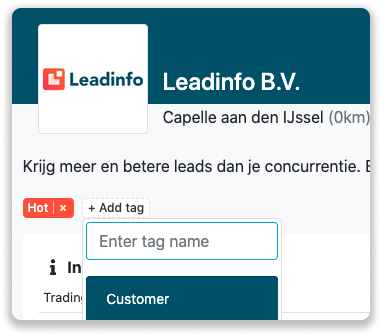
Automaticamente con un trigger
Se desideri nascondere più aziende, è più facile assegnare un tag tramite un trigger automatico. Un trigger consiste in un insieme di regole che il visitatore del sito web deve soddisfare. Se il visitatore soddisfa queste regole, l'azione verrà eseguita.
Vai su "Trigger" e stabilisci le regole che i visitatori del sito web devono soddisfare. Seleziona "Assegna tag" alla voce Azione e seleziona il tag corretto dal menu a tendina. Puoi trovare maggiori informazioni su come configurare i trigger qui.